作者:uka9032934 | 来源:互联网 | 2023-05-18 13:08
FreePDF是一款操作简单,方便好用的PDF文件转换合并软件,能够帮助用户在操作电脑的时候转换一些PDF文件,并且在软件中除了转换PDF文件之外,还能够对PDF文件进行旋转操作,
FreePDF是一款操作简单,方便好用的PDF文件转换合并软件,能够帮助用户在操作电脑的时候转换一些PDF文件,并且在软件中除了转换PDF文件之外,还能够对PDF文件进行旋转操作,这样在查看一些方向错误的PDF文件时就可以用到旋转功能将它旋转为正面方向了,想必有不少用户会需要用到这个旋转PDF文件的功能,只是没有使用过FreePDF这款软件不知道要怎么操作进行旋转,接下来小编就跟大家分享一下具体的操作方法吧,有需要的朋友不妨来看看,希望这篇教程能够帮助到大家。
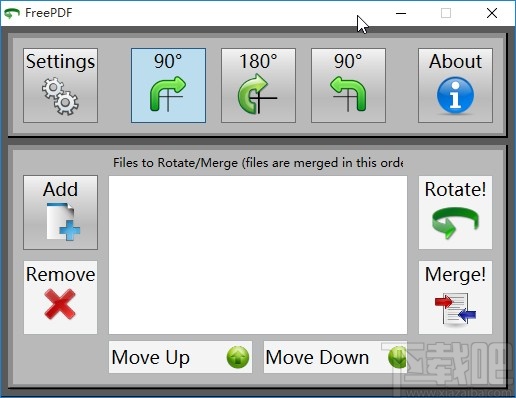
方法步骤
1.首先第一步我们打开软件之后,在软件界面中找到Add这个按钮,然后点击Add按钮可以添加想要处理的PDF文件。
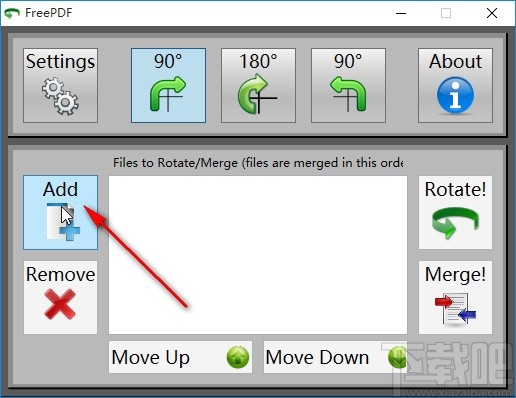
2.点击这个添加按钮之后,就会打开选择文件的界面,在这个界面中我们选择好想要旋转的PDF文件之后,点击右下角的打开按钮。
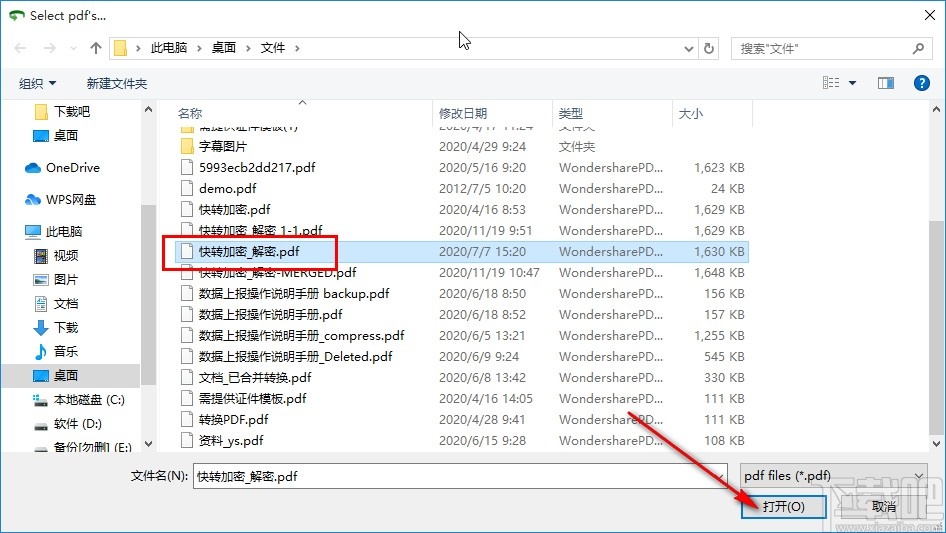
3.点击添加好想要旋转的PDF文件之后,在界面上方找到想要旋转的角度按钮,有顺时针90°、180°、逆时针90°,这些角度可以选择。
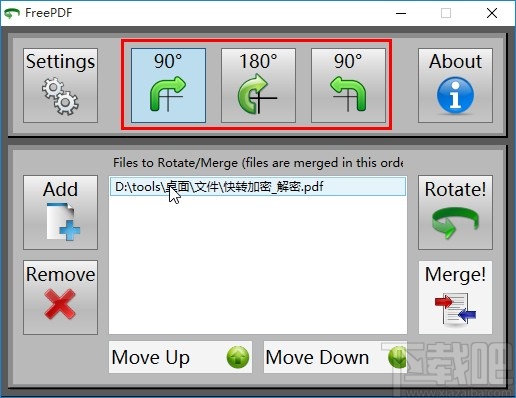
4.点击选择想要旋转的角度之后,在界面右边点击Rotate这个选项,点击之后即可开始旋转PDF文件。
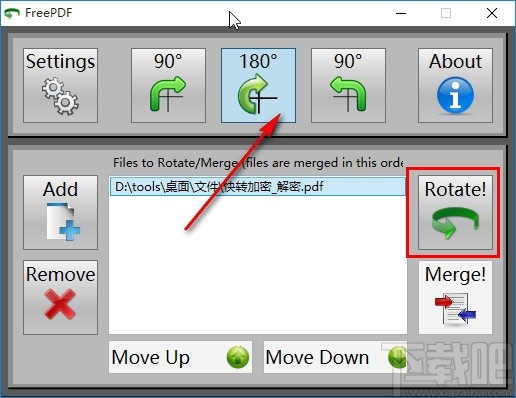
5.等到旋转PDF文件的操作完成之后,界面中会提示一个旋转成功的窗口,如下图中所示,这样就表示已经成功旋转好PDF文件了。

以上就是小编今天跟大家分享的使用FreePDF这款软件来旋转PDF文件的具体操作方法了,有需要的朋友赶紧试一试这篇方法教程,希望这篇教程能帮到大家。